Chromecast改变了任何使用我们电视的方式。凭借其广泛的应用程序兼容性和Chrome浏览器集成,也就不足为奇了,许多用户都将小工具用于将媒体流式传输到电视上。
但是,如果您正在流式传输高质量的内容,或者遭受互联网连接质量差-您的Chromecast将无法在不暂停缓冲的情况下流式传输您的内容。对于电影迷来说,没有比这更糟的了。
别担心!在下面的文章中,我们将介绍可用于改善Chromecast流并停止缓冲的技术。请记住,这是假设您已经设置好Chromecast使其可以与PC配合使用。如果仍然需要设置Chromecast,请先单击该链接,然后再返回。
1。降低质量设置
通过Chromecast流式传输视频内容时,质量设置通常是主要问题。虽然Chromecast是功能强大的小型设备,但其性能只能达到您的互联网连接所允许的水平。
当您流式传输4K或HD内容时,尤其是从Internet传输时,您的PC不仅需要下载数据内容。它还需要数据来流传输内容,从而破坏了原本流畅的流。
不同的流平台具有降低和提高播放质量的不同方法。在YouTube和Plex上流式传输Chromecast的两种主要方法。
要降低YouTube移动设备的质量,只需打开应用程序,选择一个视频,然后单击选项图标。然后,点击质量选项以更改质量。
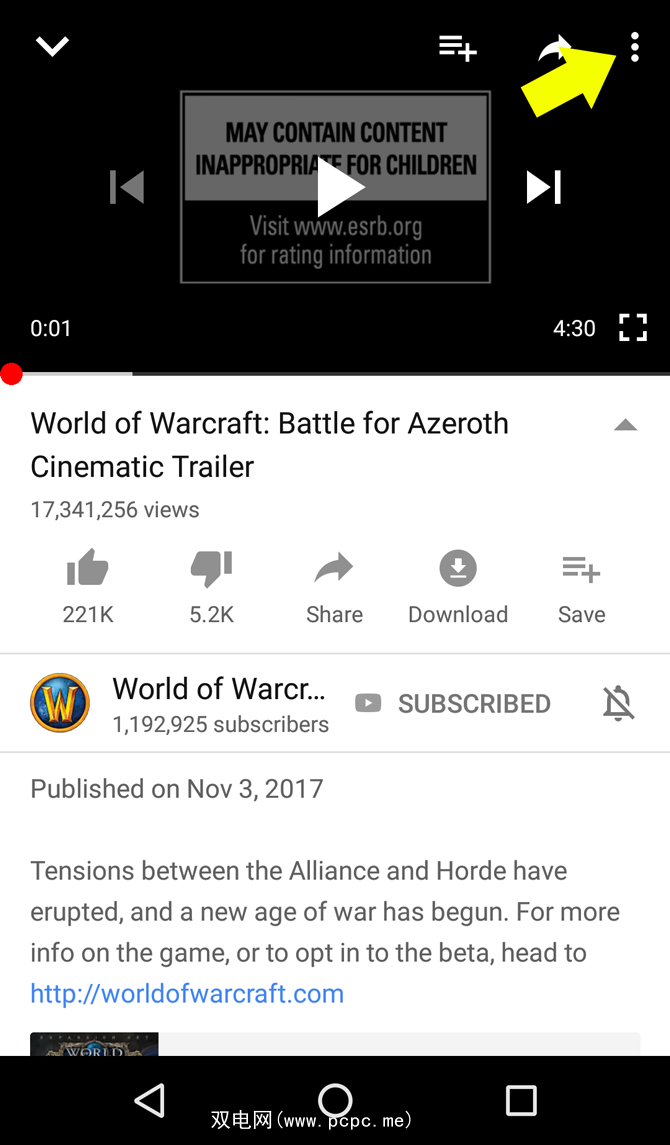
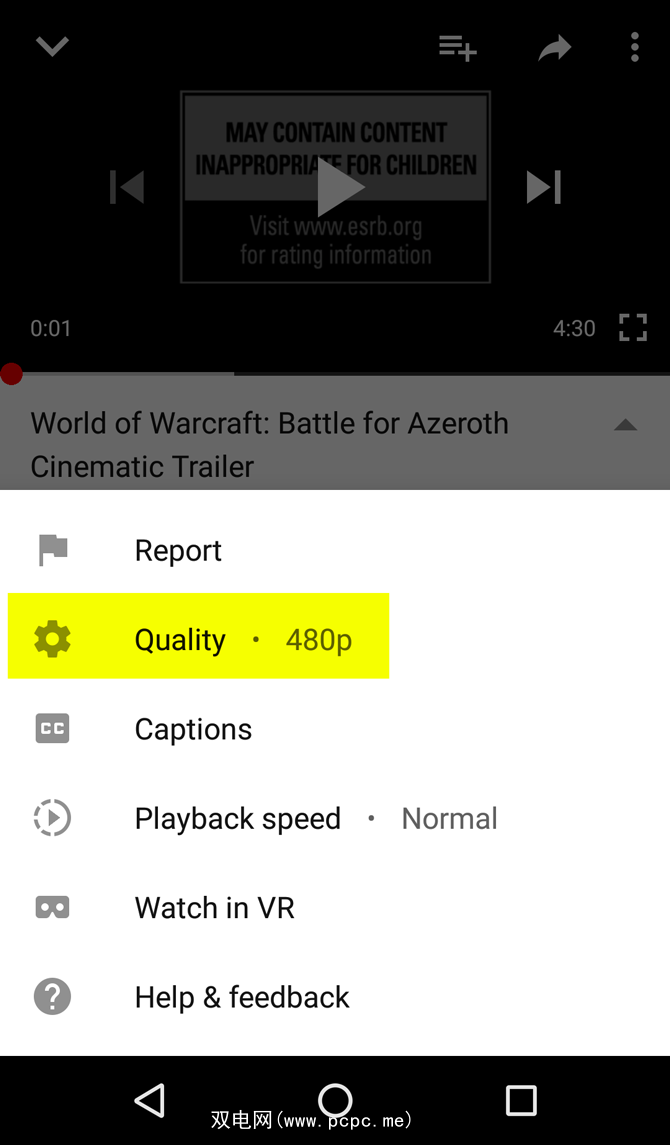
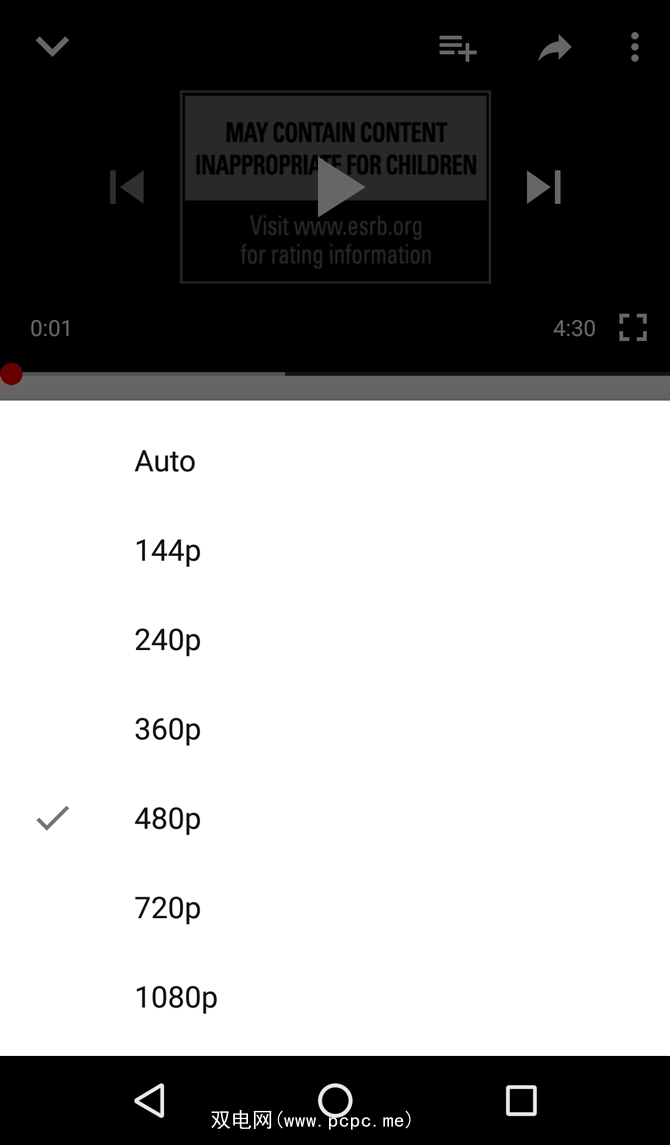
然后,点击Chromecast图标并流式传输到可用选项。
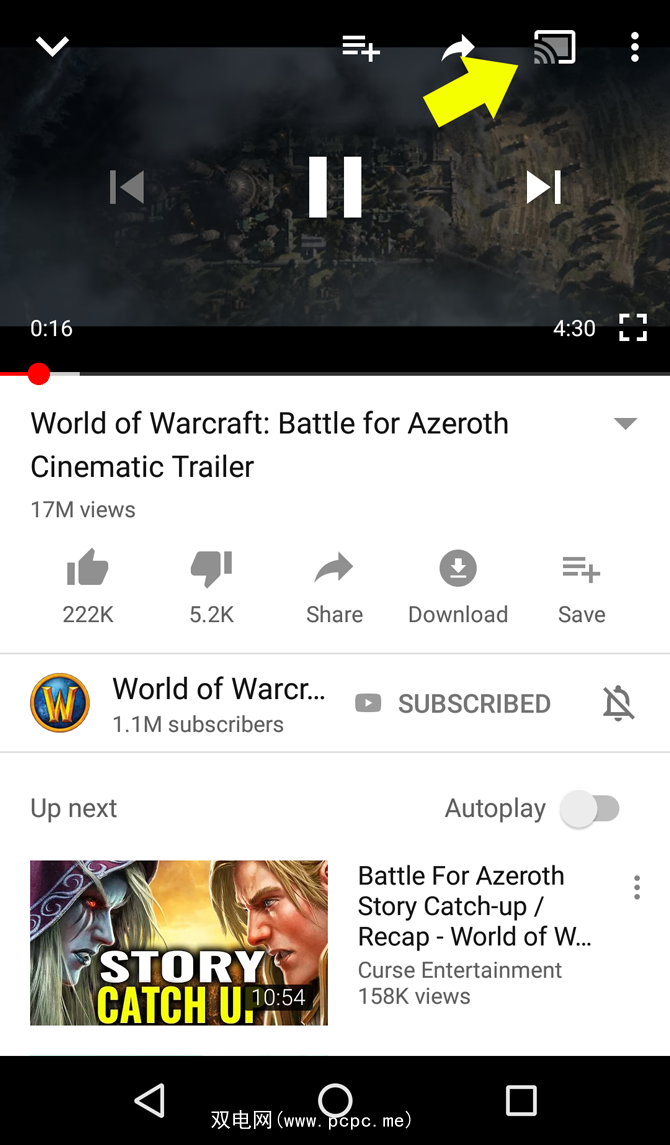
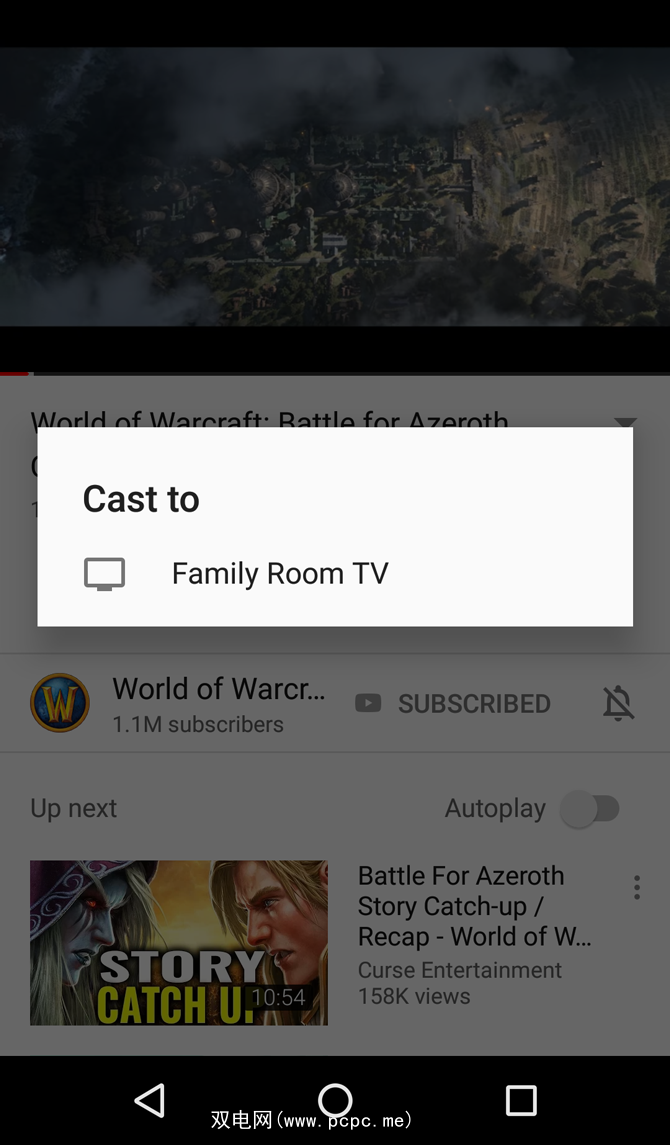
要修复Plex服务器上的数据设置,单击开始菜单,然后输入 Plex 。点击 Plex Media Server 选项。然后,右键单击您的Plex图标(在任务栏托盘中),然后选择打开Plex 。然后,在播放文件时,点击设置图标。
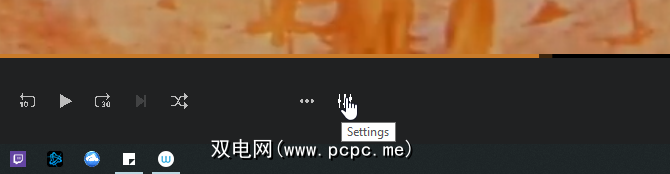
找到并点击播放设置下的质量选项。 strong>。
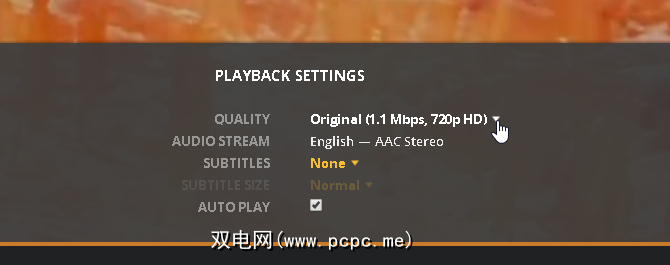
将为您提供一系列选项。
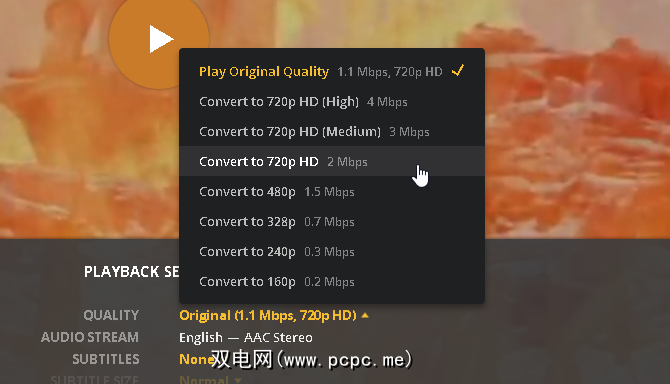
选择一个Mbps较低的流,以较低的质量流式传输更流畅的视频。请记住,如果您在Plex上选择的质量高于原始质量,则视频将在流式传输时进行转换。
2。流本地视频
从互联网流式传输文件时,必须先下载文件,然后才能查看文件。在Chromecast上复合流式传输,这会限制流式传输的容量。
对于互联网连接状况不佳的人,此两步过程可能会使您的互联网服务无法使用。因此,投射本地视频和其他内容更加方便。
有多种方法可以将内容流式传输到Chromecast。由于它们在最近几年变得如此流行,因此很容易找到默认情况下与Chromecast兼容的软件。
Plex和VLC都允许用户将本地文件流式传输到Chromecast,尽管Plex允许更好的本机连接。
哦,您不知道VLC默认可以将内容流式传输到Chromecast吗?只需打开VLC并导航到播放>渲染器><本地>。
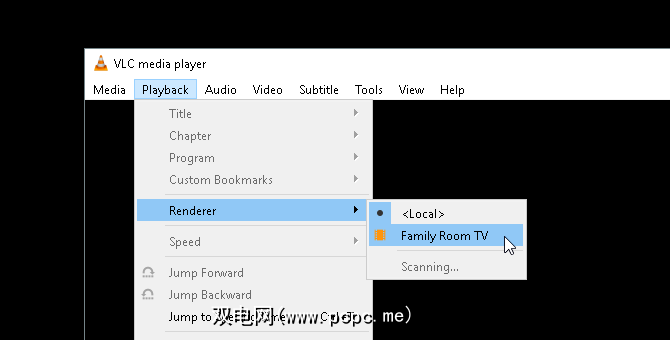
有效的Chromecast条目将出现在您的列表中。选择它,您现在可以将本地视频流式传输到Chromecast。由于从技术上讲,您是使用Chromecast渲染视频的,因此在流式传输时,质量和缓冲都会受到影响。
3。使用以太网适配器
Chromecast是一款非常小的设备。但是,它不是计算机,这意味着它缺乏诸如以太网端口之类的基本增强功能。
很少有Chromecast所有者熟悉Google为Chromecast打造官方以太网适配器的事实。

虽然没有版本的Chromecast带有内置的以太网端口,但Chromecast Ultra确实在包装中附带了以太网适配器。对于Chromecast 1.0和2.0版本,您需要单独购买适配器。
Chromecast上的以太网端口无法正常工作有多种原因,但是很高兴知道有一个官方的,易于使用的适配器可让您的Chromecast连接尽可能平滑。
4。使用受Chromecast支持的应用程序
与非官方或不受支持的应用程序相比,受Chromecast支持的应用程序提供更好的质量和更安全的流也就不足为奇了。
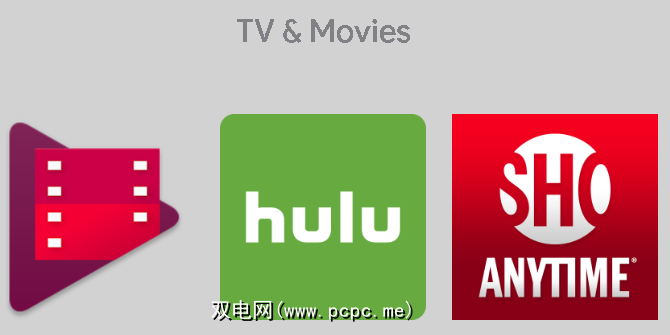
幸运的是,大多数主流流媒体服务现在都支持Chromecast观看默认情况下。虽然有非官方的应用程序允许用户将在线内容和本地内容同时流式传输到您的Chromecast,但您可以放心,官方应用程序将尽可能提供最高质量和最流畅的流。
例如,流将运行如果使用YouTube的官方服务查看它们,则比镜像您的标签要好得多。
5。更改Wi-Fi频道
虽然还有其他更昂贵的方法来实现更快的Internet连接,但很少有方法能比较容易地和有效地更改Wi-Fi频道。您的Wi-Fi连接是通过渠道建立的,其中一些渠道会随着时间的推移被多个连接所阻塞。
要了解我的意思,请从Microsoft Store下载WiFi Analyzer。安装完毕后,点击“开始"菜单并输入“ wifi"以打开程序。选择 WiFi分析器选项。
该程序将自动搜索您的网络。然后,点击分析标签。
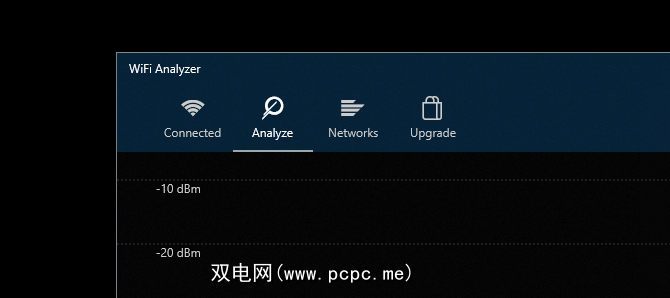
您将看到一个图形,该图形显示了Wi-Fi网络上各个通道的强度及其数据使用情况。这样做的想法是选择一个连接最少的通道,因为它不会太杂乱,因此可以提供更高的性能。
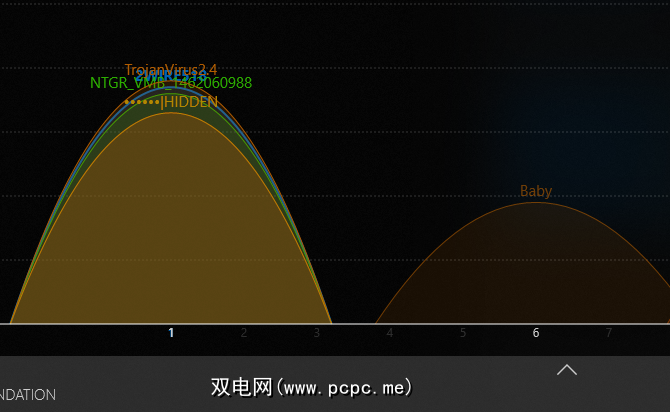
如果图形难以阅读,请单击标有的菜单>推荐。这样会将每个频道的评分从1到10,以确保您选择了连接的最佳和最少的频道。

选择频道后,请导航至路由器的选项页。您需要在浏览器的地址栏中输入路由器的默认网关,才能更改路由器选项。要查找此数字序列,请单击“开始"菜单上,键入 cmd ,然后选择命令提示符。键入单词 ipconfig ,按键盘上的 Enter ,然后找到默认网关。
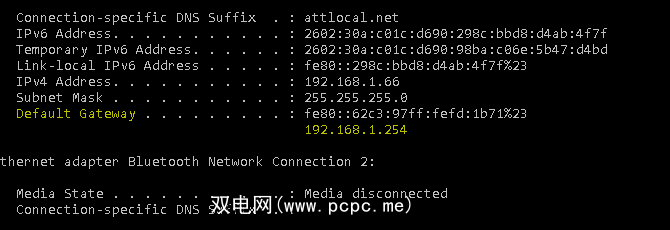
将该序列输入浏览器的地址栏中,然后按输入。您将被重定向到路由器的选项页面。接下来,选择一个选项以访问路由器的无线选项。我的位置很方便,但您的位置可能有所不同。
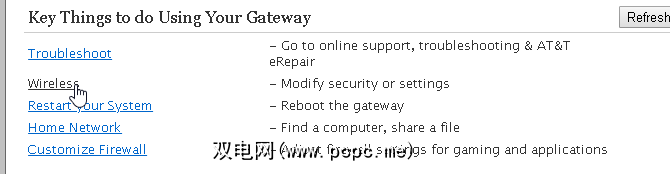
向下滚动,直到看到标有无线频道的选项。这是指您之前检查过的Wi-Fi频道。
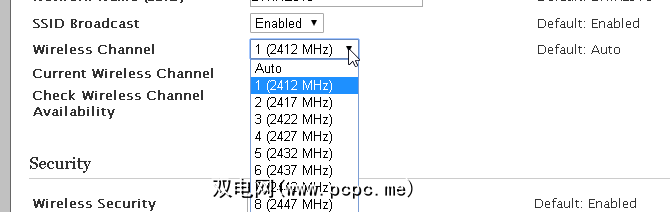
选择一个选项,然后保存您的输入。您可能需要输入路由器本身的用户名和密码。而已!您不仅应该注意到更好的Chromecast连接,还应该注意到全面的互联网连接。
修复那些口吃的Chromecast流
Chromecast主导着流媒体领域。能够通过单个设备将原本过时的电视转换为智能电视,这又是什么呢?但是,我们这些互联网连接质量不合格的人可能仍然会遇到缓冲区问题。
关闭一些程序。溪流仍然起伏不定?停止下载。还是断断续续?尝试上述提示,您一定会体验到从Chromecast获得的最流畅的流媒体体验。如果您遇到严重的互联网连接问题,请改用本文。
标签: Chromecast 媒体流 故障排除









